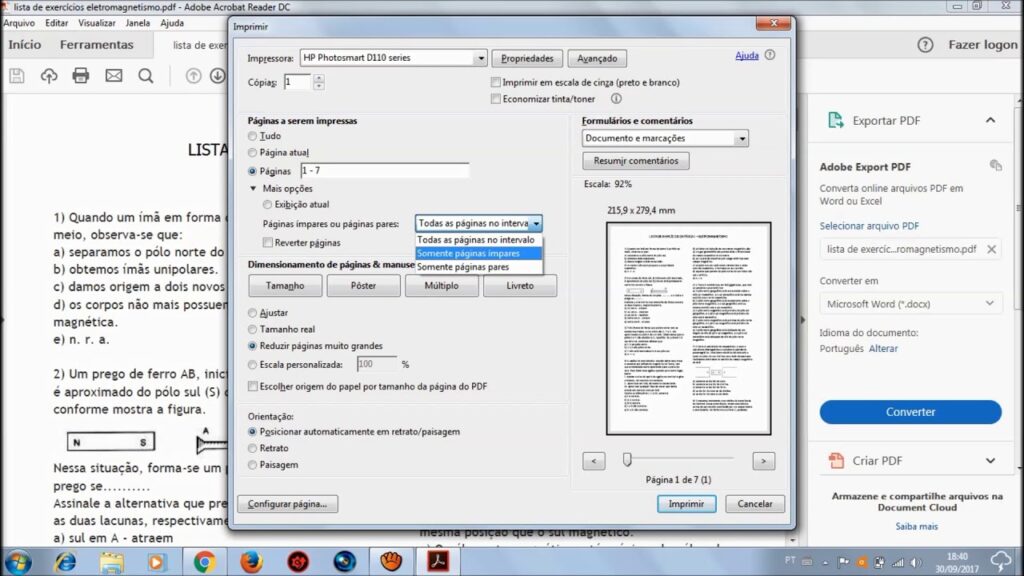
Imprimir em frente e verso é uma técnica que permite economizar papel e ajudar o meio ambiente. Além disso, essa prática pode facilitar a organização de documentos e tornar a leitura mais fluída. Neste tutorial, você aprenderá como imprimir em frente e verso no computador de forma simples e eficiente. Com algumas configurações básicas no seu software de impressão e escolhendo a opção correta na hora de imprimir, você poderá reduzir o desperdício de papel e contribuir para um mundo mais sustentável. Siga as instruções abaixo e comece a imprimir em frente e verso agora mesmo!
Guía paso a paso: Cómo imprimir en frente y verso de forma fácil y rápida
Imprimir documentos em frente e verso pode economizar papel e ajudar o meio ambiente. Além disso, é mais prático para quem precisa imprimir muitas páginas. Neste guia, vamos te ensinar como imprimir em frente e verso de forma fácil e rápida.
Passo 1:
Verifique se a sua impressora é compatível com a impressão em frente e verso. Nem todas as impressoras possuem essa função, então é importante verificar antes de começar.
Passo 2:
Abra o documento que você deseja imprimir. Certifique-se de que ele esteja completo e formatado como você deseja que apareça na página impressa.
Passo 3:
Clique em “Arquivo” e depois em “Imprimir”. Isso abrirá a tela de configuração de impressão.
Passo 4:
Procure pela opção “Layout” ou “Configuração de página”. Dependendo do modelo da sua impressora, essa opção pode ter um nome diferente. Em seguida, selecione “Frente e verso” ou “Duplex”.
Passo 5:
Escolha a orientação da impressão. Você pode imprimir em frente e verso na horizontal ou na vertical. Selecione a opção que melhor se adequa ao seu documento.
Passo 6:
Clique em “Imprimir”. Em seguida, a sua impressora imprimirá todas as páginas do documento em frente e verso.
Pronto! Agora você sabe como imprimir em frente e verso de forma fácil e rápida. Lembre-se de que essa opção pode variar de acordo com o modelo da sua impressora, então consulte o manual de instruções se tiver dúvidas.
Guía completa para imprimir en frente y reverso en Windows 10
Si desea ahorrar papel y hacer su parte para el medio ambiente, imprimir en frente y reverso es una excelente opción. Afortunadamente, Windows 10 hace que este proceso sea fácil y sencillo. Siga esta guía completa para aprender cómo imprimir en frente y reverso en su computadora con Windows 10.
Primero, asegúrese de que su impresora sea compatible con la impresión en frente y reverso
Antes de comenzar a imprimir en frente y reverso, asegúrese de que su impresora sea compatible con esta función. Si no está seguro, revise el manual de usuario de su impresora o consulte el sitio web del fabricante para obtener más información.
Seleccione la opción de impresión en frente y reverso en el menú de configuración de impresión
Una vez que haya confirmado que su impresora es compatible con la impresión en frente y reverso, seleccione esta opción en el menú de configuración de impresión. Busque la opción “Imprimir en frente y reverso” o “Duplex” y selecciónela.
Asegúrese de que la orientación de las páginas sea correcta
Antes de imprimir, asegúrese de que la orientación de las páginas sea correcta. Si no está seguro, revise las opciones de orientación en el menú de configuración de impresión.
¡Listo! Ahora puede imprimir en frente y reverso en su computadora con Windows 10. Recuerde, esta es una excelente manera de ahorrar papel y hacer su parte para el medio ambiente.
Como resolver o problema de não aparecer a opção de Imprimir frente e verso? Dicas e soluções!
Se você está tendo problemas para imprimir em frente e verso no seu computador, pode ser porque a opção não está aparecendo na sua configuração de impressão. Mas não se preocupe, existem algumas soluções para resolver esse problema!
Verifique se a sua impressora suporta impressão frente e verso
Antes de mais nada, é importante verificar se a sua impressora tem a capacidade de imprimir em frente e verso. Caso contrário, essa opção não aparecerá na sua configuração de impressão.
Atualize os drivers da sua impressora
Se a sua impressora suporta impressão frente e verso, mas a opção ainda não aparece na configuração de impressão, pode ser que os drivers da sua impressora estejam desatualizados. Tente atualizá-los para ver se isso resolve o problema.
Verifique as configurações de impressão
Se a sua impressora está configurada corretamente e os drivers estão atualizados, mas a opção de impressão frente e verso ainda não aparece, verifique as configurações de impressão. Certifique-se de que a opção de impressão frente e verso esteja selecionada e que a orientação da página esteja correta.
Use um software de impressão
Se nenhuma das soluções acima funcionar, você pode tentar usar um software de impressão para imprimir em frente e verso. Existem vários programas disponíveis que podem ajudá-lo a imprimir documentos em frente e verso, mesmo que a opção não apareça na sua configuração de impressão.
Com essas dicas e soluções, você deverá conseguir imprimir em frente e verso sem nenhum problema! Lembre-se de sempre verificar as configurações da sua impressora e atualizar os drivers regularmente para evitar problemas de impressão.
Guia completo: Como imprimir frente e verso com duas páginas por folha
Você sabia que é possível imprimir frente e verso com duas páginas por folha em seu computador? Isso pode ser muito útil para economizar papel e tornar a impressão mais eficiente.
Para começar, certifique-se de que sua impressora suporte impressão frente e verso. Depois disso, abra o documento que deseja imprimir e vá em Arquivo > Imprimir.
Na janela de impressão, escolha sua impressora e clique em Propriedades. Em seguida, procure por uma opção chamada Layout e selecione Duplex ou Frente e verso.
Agora, procure por uma opção chamada Múltiplas páginas por folha e selecione 2 páginas. Isso fará com que duas páginas sejam impressas em cada folha de papel. Se desejar, você também pode alterar a orientação da página para Paisagem para que as páginas fiquem lado a lado.
Por fim, clique em Imprimir e aguarde até que o processo seja concluído. Você terá suas páginas impressas frente e verso, economizando papel e tornando o processo mais rápido e eficiente.
https://www.youtube.com/watch?v=dmYkubDdp3w